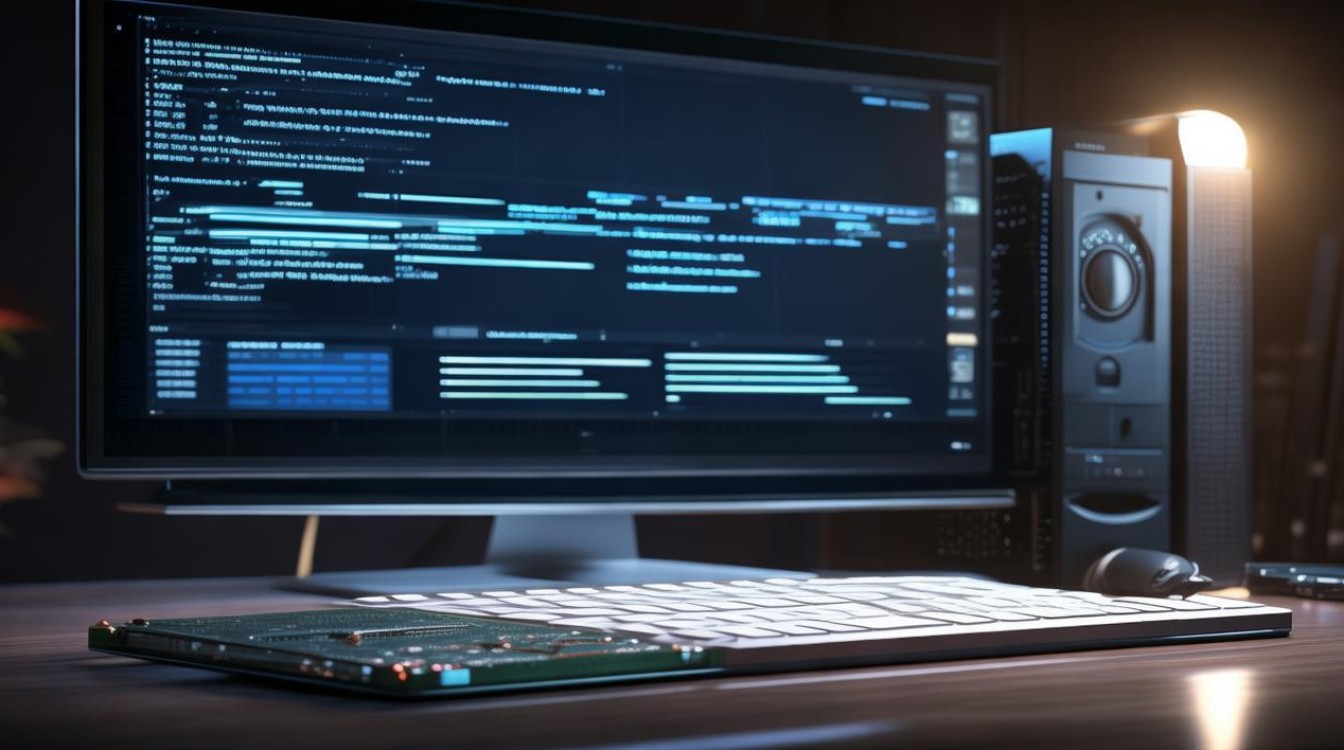安装固态
shiwaishuzidu 2025年4月15日 03:38:37 固态 15
安装固态硬盘可提升电脑性能,需先备份数据,关闭电源并打开机箱,将固态硬盘插入SATA接口并固定,连接电源线,最后安装操作系统并恢复数据。
安装固态硬盘的详细指南
安装固态硬盘(SSD)是提升计算机性能的一种有效方式,相比传统的机械硬盘,SSD具有更快的读写速度、更低的功耗和更高的耐用性,以下是详细的安装步骤:

准备工作
-
选择合适的SSD
- 接口类型:常见的接口类型有SATA、M.2(SATA和NVMe协议)、PCIe等,确保选择的SSD与主板接口兼容。
- 容量:根据需求选择适当的容量,常见容量有256GB、512GB、1TB等。
- 品牌和型号:选择知名品牌如三星、西部数据、致态等,以确保质量和性能。
-
备份数据
在安装新SSD之前,务必备份旧硬盘中的重要数据,防止数据丢失。
-
准备工具
- 螺丝刀(通常是十字螺丝刀)
- 防静电手环(可选,但推荐使用)
- 数据线和电源线(如果需要)
安装步骤
-
关闭电源并断开所有电缆
确保计算机已完全关闭,并拔掉电源线、显示器、键盘、鼠标等外设。
-
打开机箱
使用螺丝刀拧开机箱侧板的螺丝,取下侧板,暴露出内部组件。
-
找到安装位置
- SATA SSD:通常安装在硬盘位或光驱位,需要连接SATA数据线和电源线。
- M.2 SSD:安装在主板上的M.2插槽,通常不需要额外的电源线和数据线。
- PCIe SSD:安装在PCIe插槽上,类似于显卡的安装方式。
-
安装SSD
- SATA SSD:
- 将SSD固定在硬盘位或光驱位的支架上,使用螺丝固定。
- 连接SATA数据线的一端到SSD,另一端连接到主板上的SATA接口。
- 连接电源线到SSD。
- M.2 SSD:
- 找到主板上的M.2插槽,通常位于主板靠近CPU的位置。
- 将M.2 SSD以30度角插入M.2插槽,然后轻轻按下,使其与插槽平行并固定。
- PCIe SSD:
- 找到合适的PCIe插槽,通常在主板上标有“PCIe x4”或“x8”。
- 将PCIe SSD对准插槽,轻轻按下,直到卡扣固定住SSD。
- SATA SSD:
-
连接电缆

确保所有连接都牢固,包括数据线和电源线。
-
关闭机箱
将机箱侧板重新安装并用螺丝固定。
-
连接外设并开机
重新连接显示器、键盘、鼠标等外设,插上电源线,然后开机。
初始化和安装操作系统
-
进入BIOS/UEFI设置
- 在开机时按下相应的键(如Del、F2、F10等)进入BIOS/UEFI设置界面。
- 确保新安装的SSD被识别,如果未识别,检查连接是否正确。
-
设置启动顺序
将新安装的SSD设置为第一启动项,保存设置并退出BIOS/UEFI。
-
安装操作系统
如果SSD上没有操作系统,需要通过USB启动盘或其他介质安装操作系统,按照提示完成操作系统的安装。
-
分区和格式化

在操作系统安装完成后,可以使用磁盘管理工具对SSD进行分区和格式化,以便更好地管理和使用存储空间。
优化SSD性能
-
启用AHCI模式
在BIOS/UEFI中,将SATA控制器模式设置为AHCI,以启用高级主机控制器接口功能,提升SSD性能。
-
更新固件和驱动程序
访问SSD制造商的官方网站,下载并安装最新的固件和驱动程序,以确保最佳性能和兼容性。
-
启用TRIM功能
在Windows系统中,确保启用了TRIM功能,以优化SSD的垃圾回收机制,延长使用寿命。
FAQs
Q1: 安装SSD后,是否需要重新安装操作系统? A1: 如果新安装的SSD上没有操作系统,则需要通过USB启动盘或其他介质安装操作系统,如果只是替换现有的硬盘,并且希望保留原有系统,可以通过克隆软件将旧硬盘的数据克隆到新SSD上。
Q2: 如何确保SSD的性能最大化? A2: 为了确保SSD的性能最大化,可以采取以下措施:
- 启用AHCI模式。
- 更新固件和驱动程序。
- 启用TRIM功能。
- 确保操作系统和应用程序安装在SSD上,而不是机械硬盘上。
- 避免将SSD填充到超过其容量的90%,以保持足够的写入空间。